打印机是我们日常工作中常用的办公设备之一,但有时候我们会遇到打印机脱机的问题,导致无法正常使用。本文将介绍一些有效的方法来解决打印机默认脱机的问题,让您能够顺利恢复打印机的正常状态。
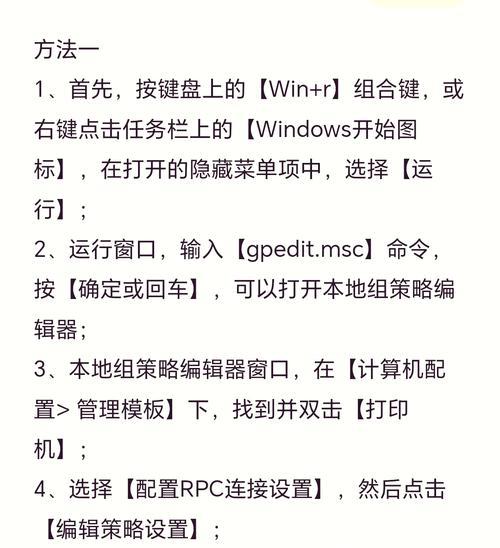
检查连接线是否松动
如果打印机脱机,首先需要检查打印机与电脑的连接线是否松动。通过将连接线重新插入并确保连接稳固,可以解决由于连接线松动而导致的打印机脱机问题。
确认打印机是否有纸张
检查打印机的纸张盘中是否还有足够的纸张。如果纸张用完,打印机会自动进入脱机状态。在添加足够的纸张之后,打印机将恢复正常。

检查墨盒或墨粉是否耗尽
如果打印机使用的是墨盒或者墨粉,那么当墨盒或墨粉耗尽时,打印机也会脱机。此时,需要更换新的墨盒或墨粉,才能使打印机恢复正常。
重启打印机
重启打印机是解决打印机脱机问题的常见方法之一。通过关闭打印机电源,等待片刻后再重新开启,可以清除可能导致脱机的临时故障,使打印机恢复正常工作状态。
检查打印队列
如果打印队列中存在错误的打印任务,也会导致打印机脱机。在这种情况下,需要打开打印队列并删除所有错误任务,然后重新启动打印机。

更新或重新安装打印机驱动程序
打印机驱动程序过时或损坏可能会导致打印机脱机。可以通过更新或重新安装打印机驱动程序来解决这个问题。可以从打印机制造商的官方网站下载最新的驱动程序,并按照说明进行更新或重新安装。
检查网络连接
如果使用的是网络打印机,需要确保网络连接正常。检查网络连接并确保网络稳定可以帮助解决网络打印机脱机的问题。
检查防火墙设置
防火墙设置可能会阻止打印机与计算机之间的通信,导致打印机脱机。在这种情况下,需要检查防火墙设置并确保打印机被允许与计算机进行通信。
清理打印机内部
打印机内部积累的灰尘或碎纸可能会导致打印机脱机。定期清理打印机内部,特别是纸张路径和墨盒或墨粉区域,可以帮助防止脱机问题的发生。
检查打印机设置
检查打印机设置,确保打印机处于在线状态。有时候,打印机可能会被错误地设置为脱机状态,需要手动将其设置为在线状态才能恢复正常。
检查电脑系统设置
某些电脑系统设置可能会导致打印机脱机。检查电脑系统中的打印机设置,并确保没有禁用或屏蔽打印机的任何选项。
重置打印机
如果以上方法都无法解决问题,可以考虑重置打印机。重置打印机将恢复默认设置,并清除任何可能导致脱机问题的错误设置。
联系打印机制造商技术支持
如果以上方法都无效,可以联系打印机制造商的技术支持寻求帮助。他们可能会提供更多专业的解决方案,帮助您解决打印机脱机的问题。
定期维护打印机
定期维护打印机是预防脱机问题的重要措施。保持打印机清洁、及时更换耗材、更新驱动程序等,可以减少打印机脱机问题的发生。
结论
通过本文介绍的方法,我们可以解决打印机默认脱机的问题。检查连接线、纸张、墨盒、重启打印机等方法可以帮助我们快速恢复打印机的正常状态。如果问题仍然存在,可以考虑更新驱动程序、检查网络连接、清理打印机内部等更深入的操作。保持定期维护打印机也能够预防脱机问题的发生。如果问题无法解决,建议联系制造商技术支持以获取更专业的帮助。通过这些方法,我们可以更好地解决打印机脱机问题,提高工作效率。





